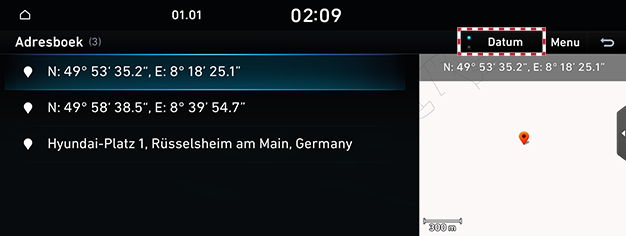Instellen van bestemmingen voor navigatie
Bestemmingen instellen door te zoeken
Geeft een bestemming op door het invoeren van de naam van, het adres of de coördinaten van de POI.
- Druk op [Navigatie] > [Bestemming] > [Zoeken] op het startscherm.
|
|
- Voer een trefwoord in.
|
|
- Druk op de gewenste locatie in de lijst.
|
|
- Selecteer het gewenste item.
- [Inst. als bestemm.]: Stelt de bestemming in.
- [Tussenpunt toevoegen]: Voegt een routepunt toe na het instellen van de bestemming.
- [Aan adresboek toevoegen]: Voegt de positie toe aan het adresboekmenu.
- [Parkeerplaats]: Geeft de parkeerplaatsen in de buurt van de bestemming weer.
- [Gesprek]: Plaatst een oproep. Wanneer er geen telefoonnummer is opgeslagen of Bluetooth niet is verbonden, is de oproep niet beschikbaar.
- [Scherm uit]: Schakelt het scherm uit.
- [E-handleiding]: Geeft de QR-code weer voor de handleiding van de overeenkomstige functie.
- [Gesplitst scherm]: Geeft het selectiemenu voor gesplitst scherm weer.
- Druk op [Bestemming toevoegen].
- Selecteer de gewenste route.
- Start begeleiding.
|
,Opmerking |
|
Wanneer de bestemming niet is ingesteld, drukt u op [g] onderaan het kaartscherm om naar het zoekscherm te gaan. |
Bestemmingen instellen via POI
Stelt de bestemming in via verschillende categorieën van voorzieningen.
- Druk op [Navigatie] > [Bestemming] > [POI] op het startscherm.
|
|
- Druk op een gewenst item.
|
|
- Raadpleeg stappen 4 tot 7 van 'Bestemmingen instellen door te zoeken' voor volgende acties.
Bestemmingen instellen op basis van eerdere bestemmingen
Stelt de bestemming in op de vorige bestemming.
- Druk op [Navigatie] > [Bestemming] > [Vorige bestemmingen] op het startscherm.
|
|
- Druk op de gewenste locatie in de lijst.
- Raadpleeg stappen 4 tot 7 van 'Bestemmingen instellen door te zoeken' voor volgende acties.
Bestemmingen instellen met het adresboek
Stelt de in het adresboek geregistreerde locatie in als bestemming.
- Druk op [Navigatie] > [Bestemming] > [Adresboek] op het startscherm.
|
|
- Selecteer de gewenste bestemming in de lijst.
- Raadpleeg stappen 4 tot 7 van 'Bestemmingen instellen door te zoeken' voor volgende acties.
Mijn plaatsen toevoegen
Slaat vaak bezochte mijn plaatsen op.
- Druk op [Navigatie] > [Bestemming] > [Adresboek] op het startscherm.
|
|
- Druk op [Menu] > [Toevoegen].
|
|
- Stel een gewenste locatie in met behulp van het zoekmenu.
- Druk op [OK].
|
,Opmerking |
|
U kunt de gewenste plaats als een favoriet registreren, druk op [Navigatie] > [Favorieten] op het startscherm. (Thuis, kantoor, of favoriet 1-3) |
Bewerken van geregistreerde mijn plaatsen
- Druk op [Navigatie] > [Bestemming] > [Adresboek] op het startscherm.
- Druk op [Menu] > [Bewerken].
|
|
- Selecteer en bewerk een gewenst item.
- Druk op [OK].
|
,Opmerking |
|
U kunt een favoriet bewerken, druk op [Navigatie] > [Favorieten] > [Menu] > [Bewerken] op het startscherm. (Thuis, kantoor, of favoriet 1-3) |
Verwijderen van geregistreerde mijn plaatsen
- Druk op [Navigatie] > [Bestemming] > [Adresboek] op het startscherm.
- Druk op [Menu] > [Verwijderen].
|
|
- Selecteer het gewenste item, druk op [Verwijderen].
|
,Opmerking |
|
U kunt een favoriet wissen, druk op [Navigatie] > [Favorieten] > [Menu] > [Verwijderen] op het startscherm. (Thuis, kantoor, of favoriet 1-3) |
Sorteren van geregistreerde mijn plaatsen
- Druk op [Navigatie] > [Bestemming] > [Adresboek] op het startscherm.
|
|
- Druk op het gewenste item om de lijst te sorteren.
Mijn gegevens beheren met USB
Adresboek importeren vanuit USB-geheugen
Deze functie wordt gebruikt om het adresboek te importeren dat is opgeslagen in een USB-geheugen.
- Sluit een USB-geheugen aan op de USB-poort.
- Druk op [Instellingen] > [Navigatie] > [Andere instell.] > [Mijn gegevens] > [Adresboek/Vorige bestemmingen van USB importeren] op het startscherm.
- Druk op [Ja] > [OK].
- Druk op [Bekijken] om de geïmporteerde geregistreerde locatie te bekijken.
|
,Opmerking |
|
Adresboek exporteren naar USB-geheugen
Deze functie wordt gebruikt om het adresboek naar een USB-geheugen te exporteren.
- Sluit een USB-geheugen aan op de USB-poort.
- Druk op [Instellingen] > [Navigatie] > [Andere instell.] > [Mijn gegevens] > [Adresboek/Vorige bestemmingen naar USB exporteren] op het startscherm.
- Druk op [Ja].
|
,Opmerking |
|
Als u een geregistreerde locatie exporteert naar USB, wordt de bestaande geregistreerde locatie die op de USB is opgeslagen, verwijderd. |
Bestemming instellen met favorieten
Stelt de locatie die is opgeslagen in favorieten in als de bestemming.
- Druk op [Navigatie] > [Favorieten] op het startscherm.
- Druk op een opgeslagen favoriet.
|
|
- Start begeleiding.
Bestemmingen instellen door Hyundai service
U kunt de garages waar Hyundai service verleend wordt als bestemming vinden.
- Druk op [Navigatie] > [Bestemming] > [Hyundai-service] op het startscherm.
|
|
- Druk op een gewenst item.
- Raadpleeg stappen 4 tot 7 van 'Bestemmingen instellen door te zoeken' voor volgende acties.
Bestemmingen instellen via scrollen
Stelt een bestemming in op de huidige weergegeven kaart.
- Tik en sleep het deel van de kaart van het scherm.
De geselecteerde positie wordt in het midden van het scherm weergegeven en er wordt een scrolmarkering weergegeven.
|
|
- Druk op [Menu] op het kaartscherm.
- Raadpleeg stappen 4 tot 7 van 'Bestemmingen instellen door te zoeken' voor volgende acties.
|
,Opmerking |
|